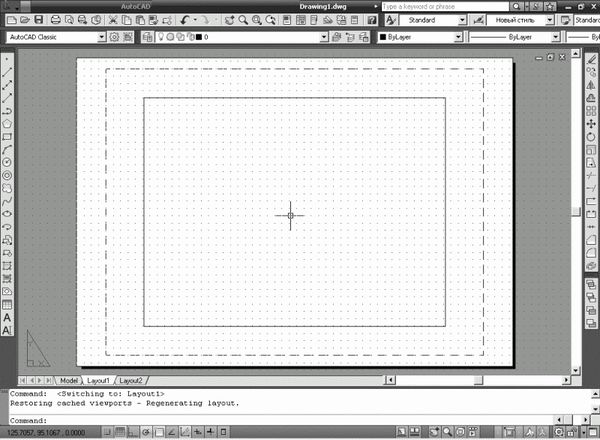
Рис. 15.2. Рабочий стол в пространстве листа
В пространстве листа пиктограмма ПСК имеет треугольную форму; располагается она всегда в левом нижнем углу области рисунка.
После создания плавающих видовых экранов вносить изменения в модель можно, переходя с закладки Layout на закладку Model. На листе в любое время допускается изменение параметров, например формата бумаги или масштаба печати.
Чтобы сделать текущей закладку Model, необходимо щелкнуть на ней кнопкой мыши или ввести MSPACE в командной строке. Чтобы перейти из этой закладки в пространство листа, достаточно щелкнуть на одной из закладок Layout или ввести LAYOUT в командной строке.
Открыв лист, можно работать либо в пространстве листа, либо в пространстве модели (в последнем случае нужно сделать текущим какой-либо из видовых экранов). Для того чтобы сделать видовой экран текущим, достаточно установить на него указатель мыши и дважды щелкнуть ее левой кнопкой. Чтобы текущим стало пространство листа, следует дважды щелкнуть кнопкой мыши на том месте, где нет ни одного видового экрана. Переключаться между пространствами модели и листа можно также с помощью кнопок MODEL/PAPER в строке состояния. При таком способе переключения в пространство модели текущим становится видовой экран, который был активен последним.
Пространство листа – это аналог листа бумаги, на котором производится компоновка чертежа перед его выводом на плоттер. В AutoCAD имеется несколько закладок Layout, благодаря чему одна и та же модель может быть представлена на чертеже в различных вариантах. Каждый лист рисунка можно считать отдельной единицей комплекта проектной документации. После создания нового листа на нем размещаются плавающие видовые экраны, которые представляют модель в различных видах. Каждому видовому экрану могут быть присвоены отдельные значение масштаба и состояние видимости слоев.
После щелчка кнопкой мыши на закладке Layout AutoCAD переходит в среду пространства листа (см. рис. 15.2). Прямоугольник с тенью соответствует на экране формату бумаги, на который настроено устройство печати. Границы области печати обозначены штриховыми линиями.
Управление отображением полей и разметки листа производится на вкладке Display диалогового окна Options. Там же пользователь может указать, должен ли при первом входе на лист открываться Диспетчер параметров для новых листов Page Setup Manager.
Часто проект не ограничивается одним листом: для одной и той же модели предусмотрено создание дополнительных листов, на которых размещаются ее различные виды и их комбинации.
Когда лист впервые делается активным и на нем создается первый видовой экран, значение точности аппроксимации кривых на нем устанавливается равным аналогичному значению для видового экрана пространства модели.
Для создания нового листа необходимо щелкнуть правой кнопкой мыши на ярлыке закладки Layout и в открывшемся контекстном меню выбрать пункт New layout.
Для переименования закладки Layout следует вызвать контекстное меню и воспользоваться пунктом Rename.
Мастер компоновки листа
Настройка параметров листа может производиться с помощью Мастера компоновки листа. Для этого необходимо загрузить диалоговое окно Create Layout, показанное на рис. 15.3, из падающего меню Tools → Wizards → Create Layout.. . или ввести LAYOUTWIZARD в командной строке.

Рис. 15.3. Диалоговое окно Мастера компоновки листа, начало
Мастер компоновки листа имеет восемь страниц.
• Begin – начальная страница информирует пользователя о том, что данный Мастер предоставляет возможность скомпоновать новый лист (см. рис. 15.3). Здесь можно назначить устройство для вычерчивания и параметры печати, а также вставить основную надпись и разместить видовые экраны. Все параметры, установленные в Мастере, записываются в чертеж, но в любой момент их можно отредактировать. Далее предлагается ввести имя создаваемого листа.
• Printer – выбор плоттера для будущей печати создаваемого листа из числа сконфигурированных в системе (рис. 15.4). Если плоттера, на котором должна производиться печать, нет в списке, следует зайти в папку Принтеры Панели управления Windows и выбрать ярлык Установка принтера.
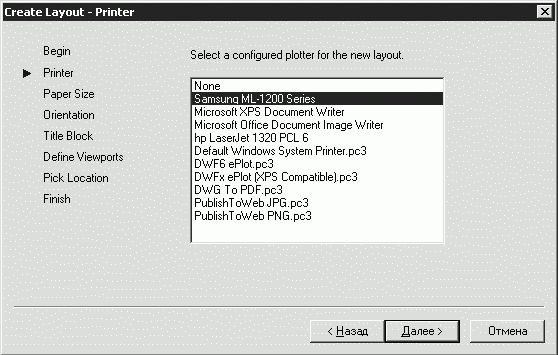
Рис. 15.4. Диалоговое окно Мастера компоновки листа, принтер
• Paper Size – задание формата для нового листа (рис. 15.5). Набор доступных форматов определяется выбранным устройством печати. Далее осуществляется выбор единиц для листа:

Рис. 15.5. Диалоговое окно Мастера компоновки листа, формат
– в области Drawing units – единицы чертежа: Millimeters – миллиметры, Inches – дюймы, Pixels – пикселы. Следует учесть: если одна единица рисунка должна равняться 1 дюйму на чертеже, необходимо установить в качестве единиц дюймы (даже для миллиметровых форматов листа по стандарту ISO). Если же единица рисунка соответствует 1 мм, то следует установить миллиметры;
– в области Paper size in units – отображается выбранный формат в текущих единицах: Width: – ширина, Height: – высота.
• Orientation – выбор ориентации чертежа на листе (рис. 15.6):
– Portrait – книжная ориентация;
– Landscape – альбомная ориентация.

Рис. 15.6. Диалоговое окно Мастера компоновки листа, ориентация
• Title Block – выбор используемой основной надписи (рис. 15.7), которая размещается начиная от левого нижнего угла листа бумаги. Рамка чертежа вместе с основной надписью выбирается из списка, где представлены все стандартные блоки рамок форматов ANSI (American National Standards Institute) и ISO (International Standards Organization). Рекомендуется, чтобы рамка согласовывалась с установленными единицами чертежа, иначе возникает опасность того, что она не поместится на листе заданного формата или, наоборот, окажется слишком маленькой. Рамки ANSI рассчитываются в дюймах, а ISO, DIN и JIS – в миллиметрах. Размеры рамки ANSI A составляют приблизительно 10 × 8 единиц. Если же установить в качестве единиц миллиметры и вставить эту рамку на лист A4 (297 × 210), выяснится, что для такого формата она слишком мала.
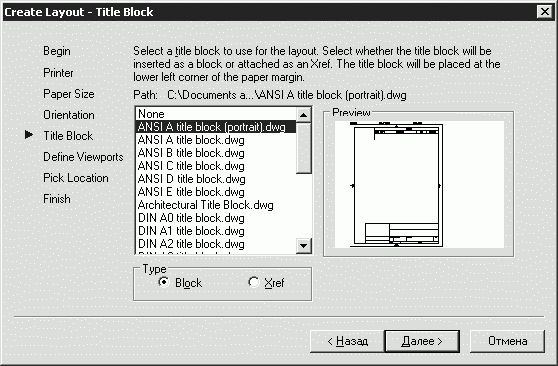
Рис. 15.7. Диалоговое окно Мастера компоновки листа, основная надпись
– Path: – отображение пути файла выбранной основной надписи.
– Preview – иллюстрация образца.
– Type – способ вставки основной надписи: Block – блок; Xref – ссылка.
• Define Viewports – выбор расположения видовых экранов (рис. 15.8):
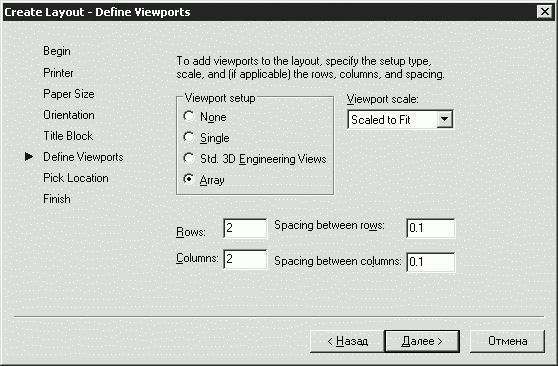
Рис. 15.8. Диалоговое окно Мастера компоновки листа, видовые экраны
– Viewport setup – способ расположения:
· None – нет видовых экранов;
· Single – один видовой экран;
· Std. 3D Engineering Views – стандартный конструкторский набор видов: массив 2 × 2, включающий в себя виды сверху, спереди, сбоку и изометрический;
· Array – массив;
– Viewport scale: – масштаб видовых экранов. По умолчанию принято значение Scaled to Fit – вписанный. Если установить другой масштаб, вид будет отцентрирован в соответствии с границами области, занимаемой объектами в пространстве модели. Масштаб печати по умолчанию равен 1:1;
– Rows: – число рядов;
– Spacing between rows: – интервал между рядами;
– Columns: – число столбцов;
– Spacing between columns: – интервал между столбцами.
• Pick Location – указание положения видовых экранов (рис. 15.9). При нажатии кнопки Select location< Мастер предложит указать на листе угловые точки области, занимаемой видовыми экранами.

Рис. 15.9. Диалоговое окно Мастера компоновки листа, положение
• Finish – завершение создания листа. Созданный лист можно редактировать: перемещать видовые экраны, строить дополнительные объекты и изменять параметры листа, используя падающее меню File → Page Setup Manager….